갤럭시 스캔 하는법 PDF스캐너 갤럭시문서스캔 50만명의 인기!

안녕하세요 왕별입니다. 오늘은 갤럭시 스캔 하는법 PDF스캐너에 관련해서 이야기를 해보겠습니다. 갤럭시문서스캔에 관심이 있으시고 실사용하시려는 분들께서는 50만명이 사용하시는 것을 확인해보셔도 되실 것 같습니다.
참고사항
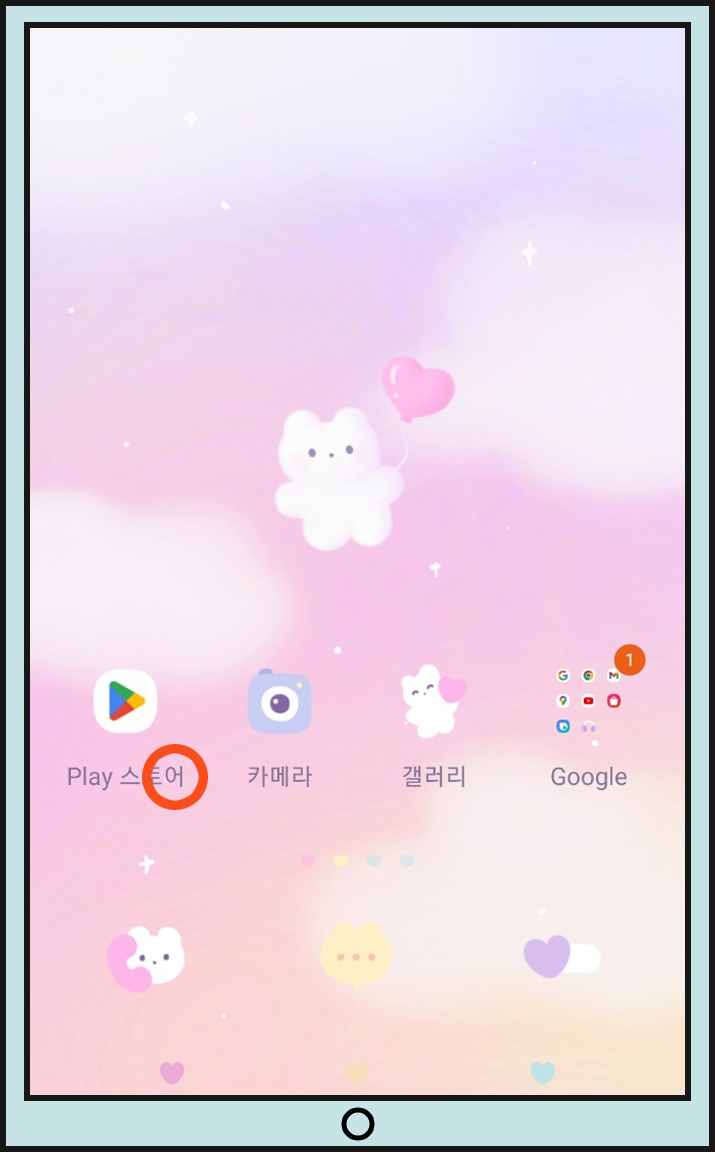
(1) play 스토어를 실행해주시고 나신뒤에 (2) 문서 스캔이라고 검색을 해주시고 나신뒤에 화면을 조금 더 스크롤 해주시고 나신뒤 (3) PDF 스캐너 플러스라고 적혀져있는 어플이 나오시는데 이것을 다운받아주시면 됩니다.
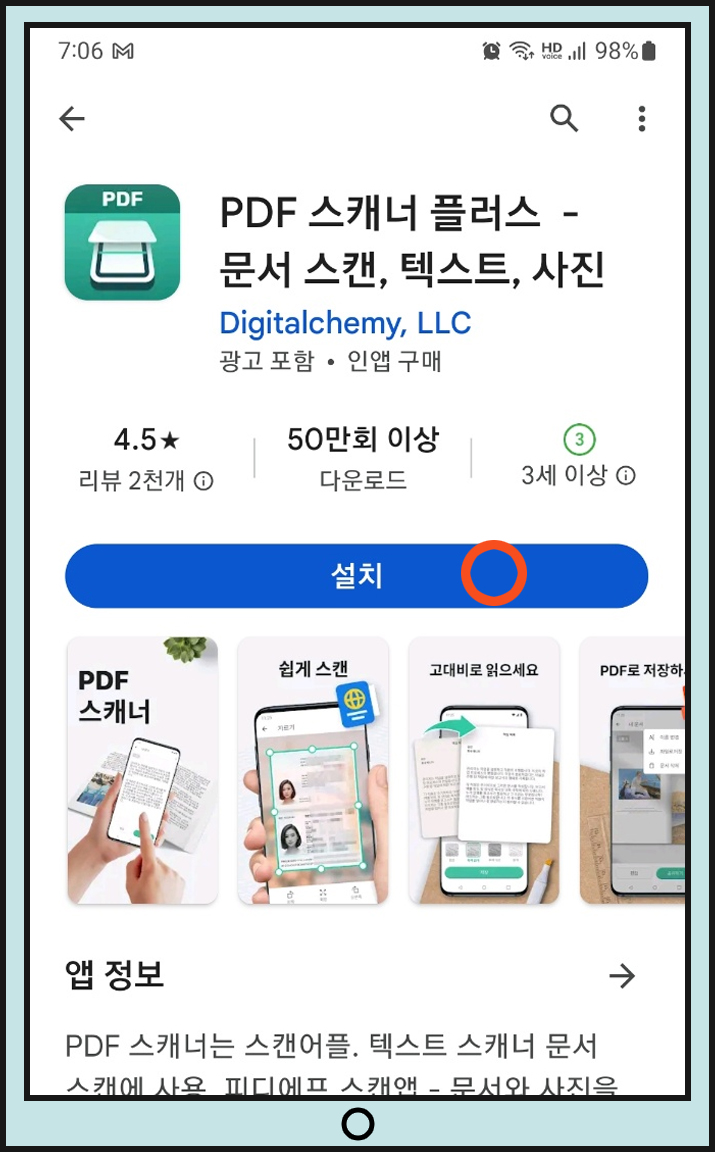
그럼 위와 같은 화면이 나오시는 것을 아실 수가 있으시며 여기에서 설치 - 열기의 과정을 거쳐주시면됩니다. (평점도 높으며, 많은 다운로드를 하였으며 실 사용성이 괜찮았습니다.)
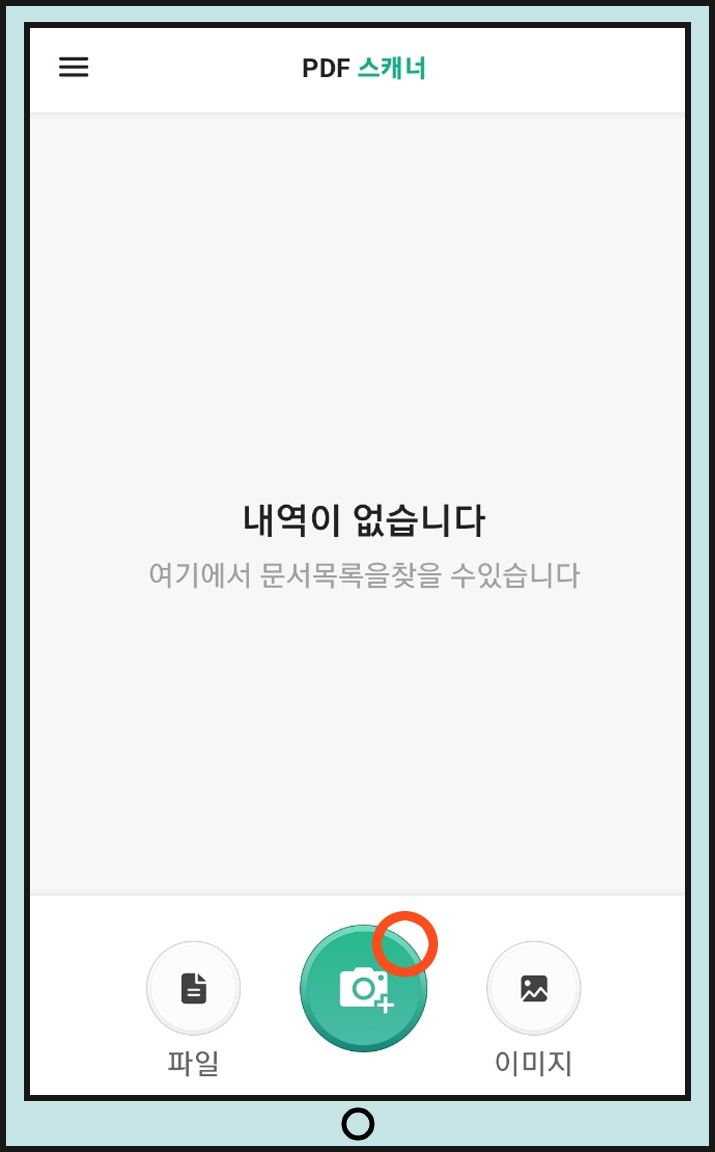
처음 사용을 하시는 것이라서 위와 같은 화면이 나오십니다. 여기에서 맨 하단에 위치한 중앙의 카메라 모양의 아이콘을 선택해주시고 나신뒤에 허용을 골라주시면 됩니다.
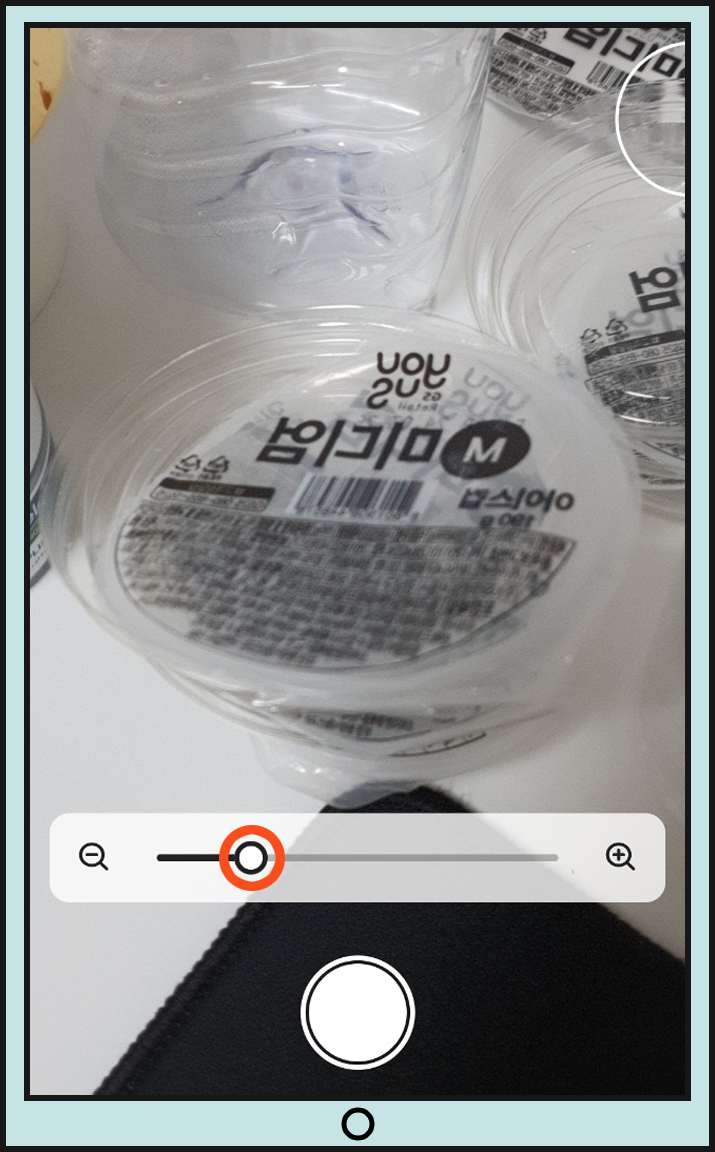
그리고 자신이 문서를 스캔하시고 싶으신 부분을 확대해주시고 나신뒤에 맨 하단에 위치한 카메라 아이콘을 선택해주시면 됩니다. (이제 거의 다 와갑니다.)
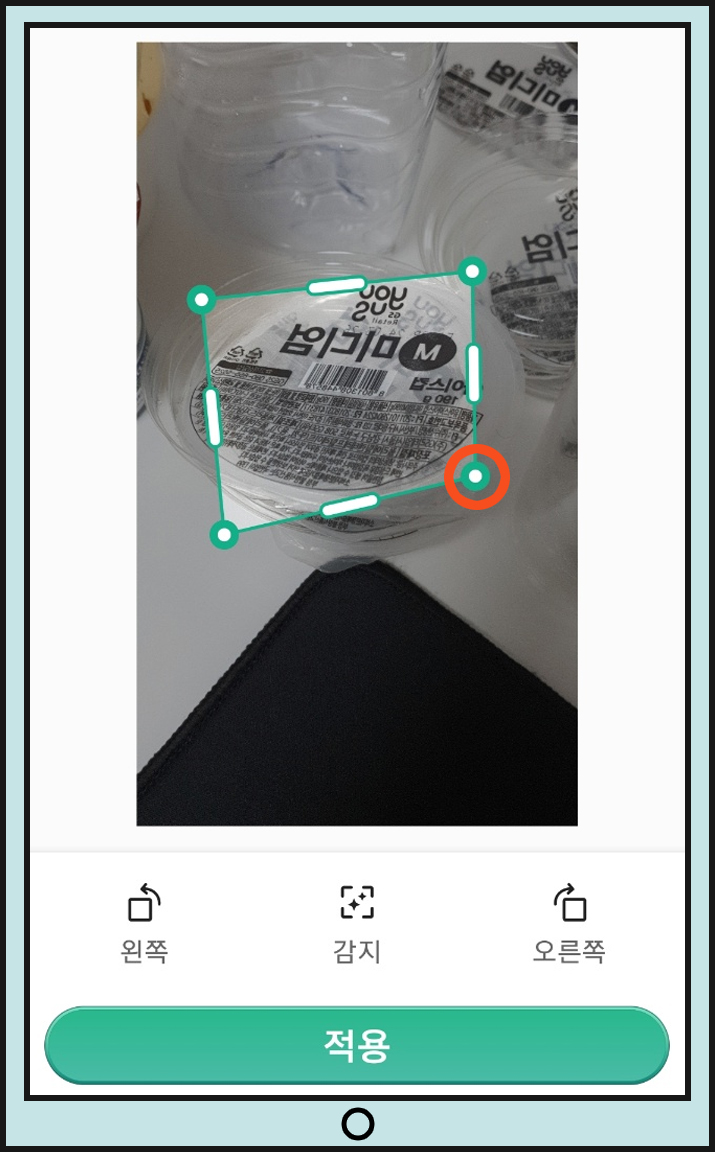
조금 더 문서 스캔의 결과물을 제대로 확인을 하시기 위해서 이미지 대각선 부분을 자신이 원하시는대로 각도를 조절해주시면 되시며 맨 하단의 적용 버튼을 눌러주시면 됩니다.
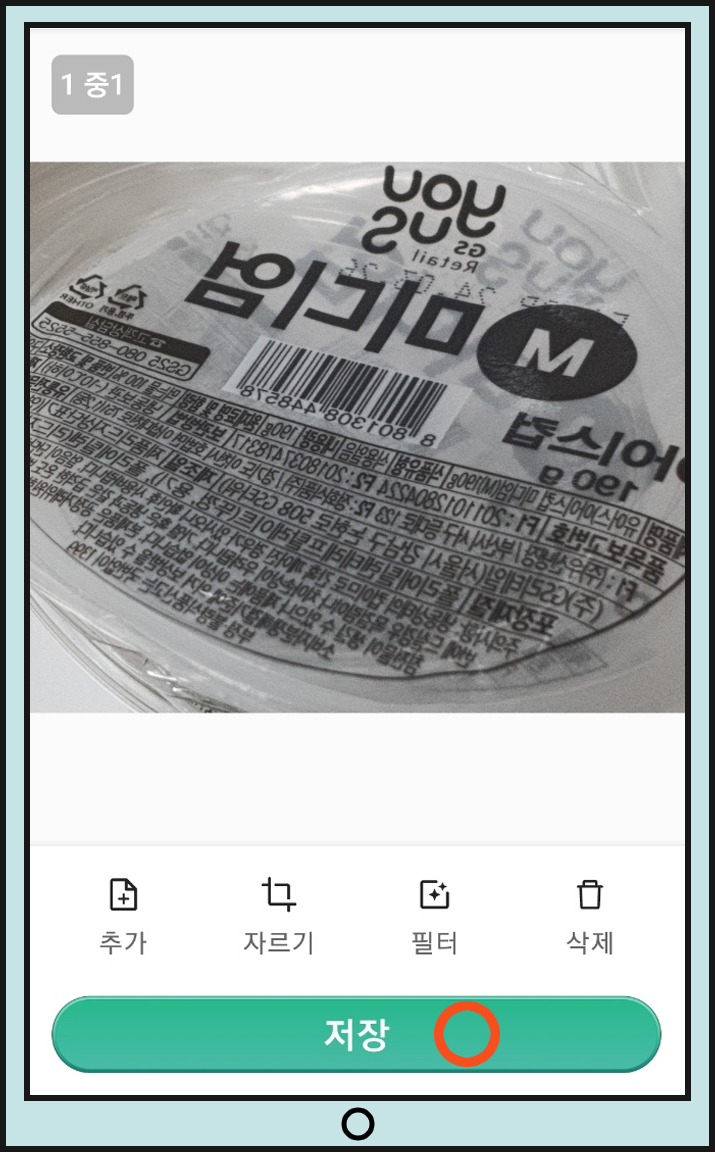
그럼 위와 같이 스캔문서 내용이 나오시는 것을 아실 수가 있습니다. 여기에서 맨 하단에 위치한 저장 아이콘을 선택해주시고 확인해주시면 되는데 결과물이 정말 굿입니다!
끝맺음
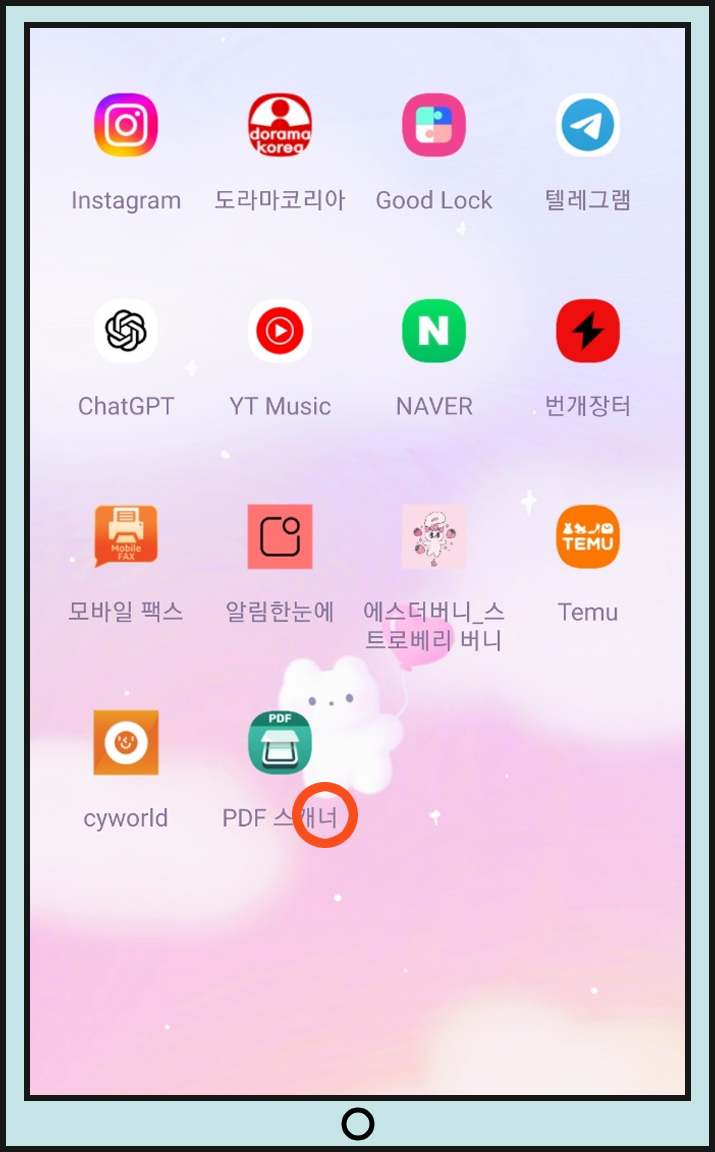
오늘은 갤럭시 스캔 하는법 PDF스캐너 활용한 갤럭시문서스캔에 관련해서 알아보았습니다. 조금이라도 도움이 되시길 바라시며 제가 준비한 내용은 여기까지 즐거운 하루 보내세요.